データ・ソース接続の作成と編集
Narrative Reportingデプロイメントの場合:
接続を作成するには:
-
Narrative Reportingホーム・ページで、「ツール」アイコンの下の「接続」を選択できます。
注:
サービス管理者ロールのみが接続を作成および保守できます。

-
「接続の管理」で、
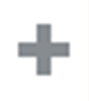 をクリックして新しい接続を追加します。
をクリックして新しい接続を追加します。

-
「名前」で、接続のわかりやすい識別子を入力します(データ・ソースとサーバーの組合せなど)。
-
「タイプ」でデータ・ソースのタイプを選択します。
-
次のものに使用するOracle Enterprise Performance Management Cloud。
-
Enterprise Profitability and Cost Management
-
フリーフォーム
-
PlanningおよびPlanningモジュール
-
Financial Consolidation and Close
-
Tax Reporting
-
-
Oracle Essbase Cloud
-
Oracle Profitability and Cost Management Cloud Essbase Provider
-
Oracle Fusion Applications Essbaseプロバイダ
-
Oracle Essbase Analytic Provider Services (APS)
-
-
「サーバー名」にプロトコルまたはURLを付けずにデータ・ソースのサーバー名を入力します。たとえば、Oracle Fusion Cloud Enterprise Performance Managementの場合、データ・ソースURLが
https://<servername>/HyperionPlanningであれば、サーバー名は<servername>となります。 -
(Oracle Fusion Applications EssbaseプロバイダおよびOracle Essbase Analytic Provider Services (APS)のみ): 「Essbaseサーバー名」にEssbaseサーバーの名前を入力します。デフォルトでは、Fusion Applicationsのサーバー名は"Essbase_FA_Cluster"、Essbase APSのサーバー名は"EssbaseCluster-1"になります。
-
「アイデンティティ・ドメイン」に、データ・ソース・ポッドのアイデンティティ・ドメインを入力します。
注:
-
Oracle Essbase Cloud、Oracle Fusion Applications EssbaseプロバイダまたはOracle Essbase Analytic Provider Services (APS)の場合は不要。
-
Oracle Cloud Infrastructure (OCI)上のCloud EPMデプロイメントの場合、このフィールドは空白のままにする必要があります。
-
-
管理者のユーザーIDとパスワードを入力します。管理者のユーザーIDは、データ・ソース・レベルでのサービス/システム管理者ロール(Fusion ApplicationsではBI管理者ロール)である必要があります。
注:
接続を作成するデータ・ソース用の管理者資格証明を使用してNarrative Reportingにログインする必要があります。たとえば、Planningモジュール管理者がPlanAdminである場合は、Narrative Reportingデータ・ソースに対するデータ・ソース接続を作成するために、PlanAdmin資格証明でPlanningモジュールにログインする必要があります。ソースでシステム固有の認証に使用するユーザーIDおよびパスワード資格証明を入力します。アイデンティティ・アサーション技術を使用したシングル・サインオンは、サポートされていません。
-
「テスト接続」をクリックします。

(Oracle Essbase Cloudのみ): 接続を信頼するには、ダイアログ・ボックスで「はい」をクリックします。この設定は、質問に再度答える必要がないように格納されます。
-
Cloud EPMの接続の場合、オプションで「ライブラリの有効化」を選択してリモート・ライブラリを公開します。
-
データ・ソースとして追加するキューブを選択するには:
-
「データ・ソースの管理」で、
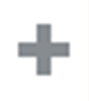 「データ・ソースの追加」をクリックして、レポートの接続先のキューブを1つ以上追加します。
「データ・ソースの追加」をクリックして、レポートの接続先のキューブを1つ以上追加します。 -
キューブごとに、「データ・ソース名」を入力し、「アプリケーション」およびキューブの名前を選択します。

キューブを選択したら、
 をクリックして、ディメンション・リストをプレビューできます。
をクリックして、ディメンション・リストをプレビューできます。 -
「データ・ソースの管理」ツールバーで、既存のデータ・ソースの「編集」、「新規」データ・ソースの作成、データ・ソースの「削除」およびビューの「リフレッシュ」を実行できます。
-
「OK」をクリックして接続を追加します。接続は「接続の管理」の下のリストに表示されます。
-
接続を「編集」するには:
「接続の管理」で、「接続」を選択し、「処理」メニューから「編集」を選択します。接続を編集する場合、接続名および「サーバー」、さらに「アプリケーション」およびキューブの名前を変更できます。
注:
-
接続名を変更しても、その接続を使用しているレポート・オブジェクトには影響しません。
-
「サーバー」、「アプリケーション」またはキューブの名前を変更すると、その接続を使用しているレポート・オブジェクトが新しい宛先をポイントするようになります。
-
セキュリティの目的で、接続の編集時に管理者資格証明を再入力する必要があります。